Heim >häufiges Problem >So passen Sie den Wortabstand in WPS an
So passen Sie den Wortabstand in WPS an
- 藏色散人Original
- 2020-12-30 11:34:57180981Durchsuche
So passen Sie den Zeichenabstand in WPS an: 1. Wählen Sie mit der Maus den Textbereich aus, um den Abstand anzupassen. 2. Klicken Sie im Rechtsklick-Menü auf die Registerkarte „Zeichenabstand“. 4. Klicken Sie auf das Dropdown-Feld „Abstand“ auf der Registerkarte „Zeichenabstand“ und klicken Sie im Dropdown-Menü auf die Option, die Sie anpassen möchten.

Die Betriebsumgebung dieses Artikels: Windows7-System, WPS Office2016-Version, Dell G3-Computer.
Wie passt man den Wortabstand in WPS an?
1. Wählen Sie zunächst mit der Maus den Textbereich aus, in dem Sie den Abstand anpassen möchten.
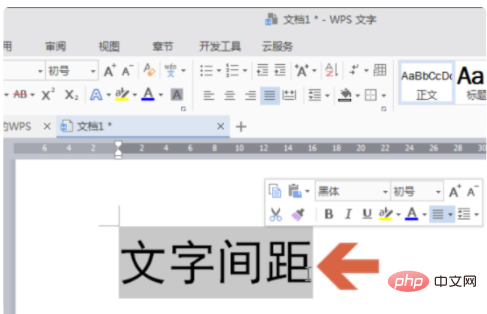
2. Klicken Sie mit der rechten Maustaste auf den ausgewählten Textbereich und klicken Sie dann im Kontextmenü auf [Schriftart].
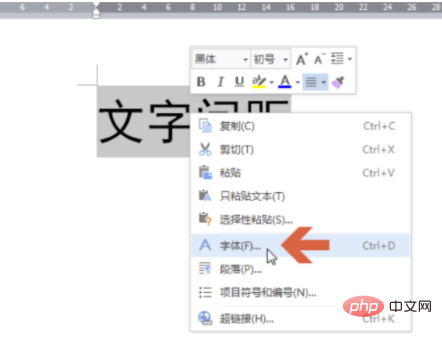
3. Klicken Sie im Schriftartendialogfeld auf die Registerkarte [Zeichenabstand].
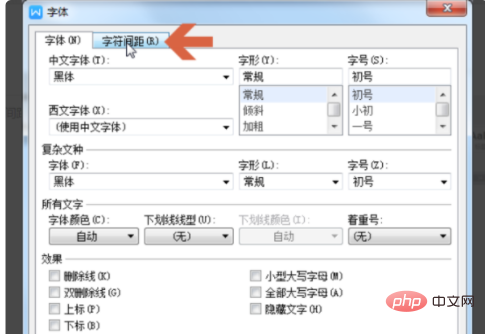
4. Klicken Sie auf das Dropdown-Feld [Abstand], wie auf der Registerkarte „Zeichenabstand“ angezeigt.
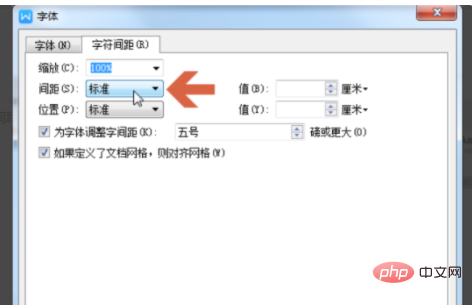
5. Klicken Sie im Dropdown-Menü auf die Option, die Sie anpassen möchten.
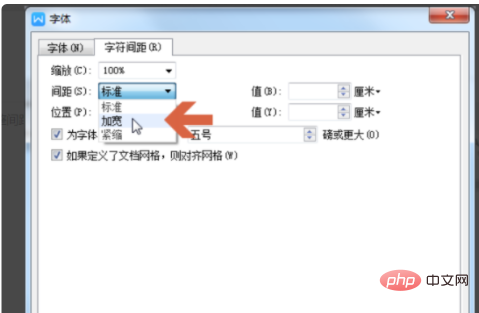
6. Stellen Sie den Wert des Zeichenabstands unter [Wert] rechts ein.
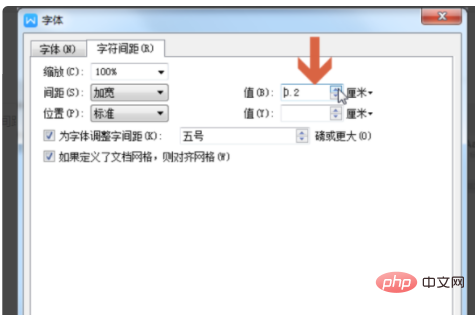
7. Klicken Sie auf die Schaltfläche OK.
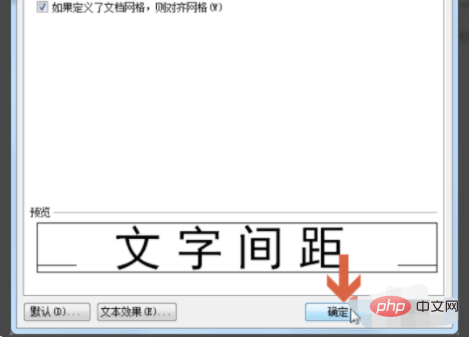
8. Auf diese Weise wird der Textabstand im ausgewählten Bereich angepasst
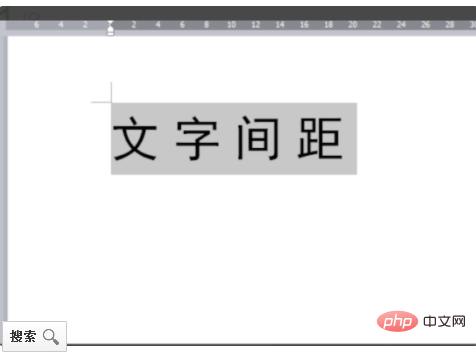
Empfohlen: „Word-Tutorial“
Das obige ist der detaillierte Inhalt vonSo passen Sie den Wortabstand in WPS an. Für weitere Informationen folgen Sie bitte anderen verwandten Artikeln auf der PHP chinesischen Website!

